Dateien und Ordner teilen
Diese Anleitung hilft Ihnen, Dateien und Ordner in der u:cloud zu teilen.
Mit universitätsexternen Personen teilen
Öffnen Sie u:cloud im Browser und klicken Sie rechts neben dem Datei- oder Ordnernamen auf das Teilen-Symbol.

Klicken Sie dann in der rechten Seitenleiste bei Link teilen auf das Plus-Symbol.
Das darauf erscheinende grüne Häkchen zeigt an, dass ein Link erstellt wurde.
Klicken Sie auf das Kopieren-Symbol, um den Link zu kopieren:
Sie können nun:
- im Feld Freigabe-Label einen Namen für den öffentlichen Link eingeben
- unterschiedliche Rechte für die Bearbeitung einräumen
- einen Passwortschutz einrichten
- ein Ablaufdatum setzen
- über Freigabe aufheben den Link entfernen
- einen weiteren Link hinzufügen
Mit Mitarbeiter*innen und Studierenden teilen
Sie können Dateien und Ordner mit anderen Mitarbeiter*innen und Studierenden der Universität Wien direkt in u:cloud teilen. Öffnen Sie dazu u:cloud im Browser und klicken Sie rechts neben dem Datei- oder Ordnernamen auf das Teilen-Symbol.

Geben Sie in der rechten Seitenleiste im Feld Nach Freigabe-Empfängern suchen den Namen der Person ein, mit der Sie die Datei oder den Ordner teilen möchten. Das System zeigt anschließend ein*e oder mehrere Nutzer*innen an. Wählen Sie die gewünschte Person aus.
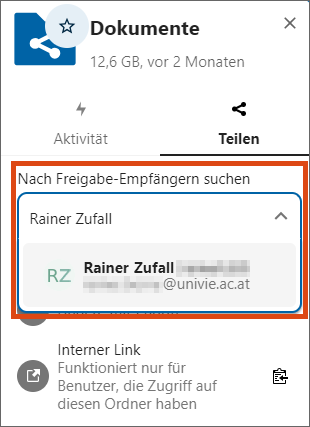
Wenn Sie rechts vom Namen der Person auf das Symbol mit den 3 Punkten klicken, können Sie weitere Einstellungen vornehmen:
- Bearbeitung erlauben: Bearbeiten von Dokumenten erlauben
- Erstellen erlauben: Erstellen von Ordnern und Dateien erlauben
- Löschen erlauben: Löschen von Ordnern und Dateien erlauben
- Weiterteilen erlauben: Teilen mit anderen Personen und Erstellen von Links erlauben
- Download erlauben: Herunterladen von Ordnern und Dateien erlauben, diese Option ist standardmäßig aktiviert
- Ablaufdatum setzen
- Notiz an Empfänger: E-Mail Benachrichtigung an die Person senden, mit der geteilt wurde
- Freigabe aufheben: Teilen aufheben
Geben Sie in der rechten Seitenleiste im Feld Nach Freigabe-Empfängern suchen die Federated-Cloud-ID der Person ein, mit der Sie die Datei oder den Ordner teilen möchten. Nutzer*innen finden ihre Federated-Cloud-ID im Web-Portal ihres Cloud-Dienstes unter Einstellungen im Menüpunkt Teilen.
Wenn Sie rechts von der Federated-Cloud-ID auf das Symbol mit den 3 Punkten klicken, können Sie weitere Einstellungen vornehmen:
- Bearbeitung erlauben: Bearbeiten von Dokumenten erlauben
- Erstellen erlauben: Erstellen von Ordnern und Dateien erlauben
- Löschen erlauben: Löschen von Ordnern und Dateien erlauben
- Weiterteilen erlauben: Teilen mit anderen Personen und Erstellen von Links erlauben
- Download erlauben: Herunterladen von Ordnern und Dateien erlauben, diese Option ist standardmäßig aktiviert
- Ablaufdatum setzen
- Notiz an Empfänger: E-Mail-Benachrichtigung an die Person senden, mit der geteilt wurde
- Freigabe aufheben: Teilen aufheben
